Панель ссылок
На следующем шаге открывается диалоговое окно Свойства панели ссылок (Link Bar Properties) (рис. 16.28), содержащее две вкладки. Вкладка Общие (General) предназначена для формирования списка ссылок, размещаемых на панели. Вкладка Стиль (Style) позволяет изменить тему, используемую в оформлении панели, и ее ориентацию.
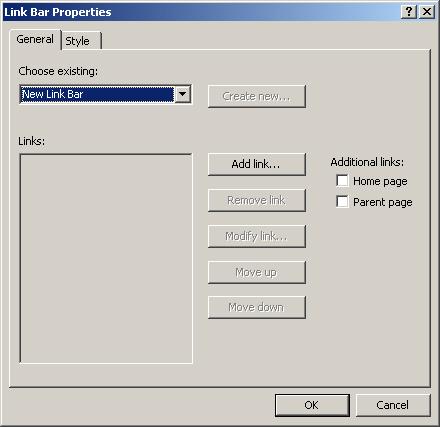
Рис. 16.28. Диалоговое окно Свойства панели ссылок
В верхней части вкладки Общие расположен список Существующие (Choose existing) созданных в Web-узле панелей ссылок. В нем содержится название панели, введенное нами в диалоговом окне Создание панели ссылок. Справа от списка расположена кнопка Добавить ссылку (Create new), открывающая окно для ввода названия новой панели ссылок. При выборе из списка Существующие названия существующей панели, в списке Ссылки (Links) отображается список ссылок, содержащихся на этой панели справа. Справа от списка Ссылки находятся кнопки, имеющие следующее назначение:
- Добавить ссылку (Add link) – открывает диалоговое окно Добавить на панель ссылок (Add to Link Bar) (рис. 16.29), позволяющее указать страницу, на которую создается ссылка.
- Удалить ссылку (Remove link) – удаляет ссылку, выделенную в списке, с панели навигации.
- Изменить ссылку (Modify link) – открывает диалоговое окно Изменить ссылку, аналогичное используемому при добавлении ссылки (см. рис. 16.29). Оно позволяет изменить страницу, на которую осуществляется ссылка.
- Вверх (Move up) – изменяет порядок расположения ссылок в списке, перемещая текущую ссылку на одну позицию вверх.
- Вниз (Move down) – изменяет порядок расположения ссылок в списке, перемещая текущую ссылку на одну позицию вниз.
Замечание
Порядок следования ссылок на панели определяется порядком расположения ссылок в списке Ссылки (Links) диалогового окна Свойства панели ссылок (Link Bar Properties).
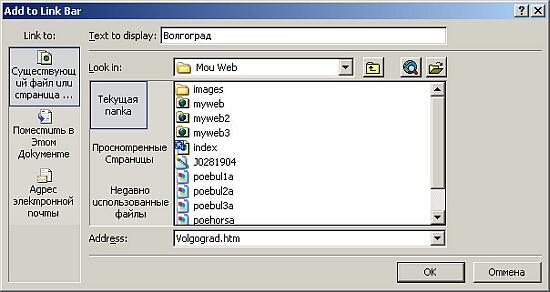
Рис. 16.29. Диалоговое окно Добавить на панель ссылок
Диалоговое окно Свойства панели ссылок содержит также два флажка:
- Домашняя страница (Home page) – добавляет на панель ссылку на домашнюю страницу
- Родительская страница (Parent page) – указывает, добавлять ли на панель ссылку на родительскую страницу.
